Antes que nada, WhatsApp tiene un lugar en el móvil donde se guardan las conversaciones de WhatsApp. Aunque le permite crear una copia de seguridad de sus mensajes en Google Drive, la copia de seguridad está cifrada de extremo a extremo. Lo que significa que podrá acceder a su copia de seguridad de WhatsApp en Google Drive, pero no se podrá ver en su ordenador/PC.

Pero, ¡no se preocupe! En este artículo, le mostraré cómo extraer y leer copia de seguridad de WhatsApp en Google Drive. ¡Empecemos!
Cómo ver los mensajes de WhatsApp en Google Drive
Aunque no dispone una manera oficial para ver la copia de seguridad de WhatsApp en Google Drive, también existe varios métodos que podrá ayudarle a acceder a la copia de seguridad de WhatsApp en Google Drive fácilmente. Puede usar la herramienta tercera y también puede restaurar WhatsApp, aunque con el último solo puede leer los chats últimos guardados y no cifrados. ¡Siga leyendo para saber más!
1 Cómo ver mis conversaciones de WhatsApp en Google Drive y exportarlas [Android & iPhone]
Ya sabemos los mensajes de WhatsApp están cifrados de extremo a extremo, para verlos en Google Drive debe usar una herramienta de transferecia de WhatsApp iTransor for WhatsApp, que podrá ayudarle a extraer copia de seguridad de WhatsApp de Google Drive a PC/iPhone.
⭐ Cupón de 15% de iTransor for WhatsApp para ver y exportar los mensajes de WhatsApp
Use el código de cupón al pagar: A85IMT
¡Disfrute de un descuento de 15% para el Plan Perpetuo ahora mismo!
Características destacadas de iTransor for WhatsApp
- Admite leer la copia de seguridad de WhatsApp desde Google Drive en su ordenador tal y como aparecen en el teléfono.
- Puede leer los mensajes cifrados crypt 14 de WhatsApp sin desencriptar online.
- Puede exportar la copia de seguridad de WhatsApp a archivos CSV/XLS o HTML.
- Soporta descargar copia de seguridad de Google Drive y guarda en su PC para restaurarlo cuando quiera.
[Paso a Paso] Cómo ver los chats de WhatsApp en Google Drive con iTransor
Ejecute iMyFone iTransor for WhatsApp y conecte su teléfono al ordenador con la ayuda de un cable USB. En la interfaz principal, seleccione la opción de "Restaura/exporta".
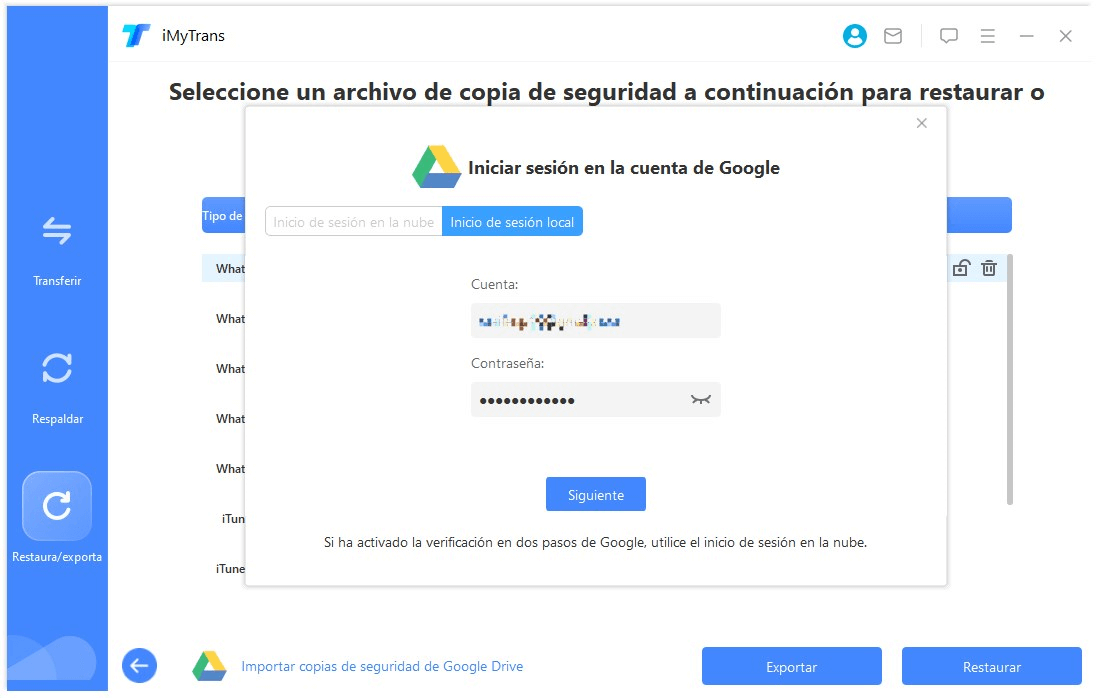
Seleccione el objetivo de la copia de seguridad de la lista y pulse el botón "Restaurar al dispositivo" o "Exportar a la computadora". El software escaneará los datos de la copia de seguridad.

Una vez completado el análisis, todos los mensajes y archivos adjuntos de WhatsApp de la copia de seguridad se mostrarán en la pantalla. Aquí, debe seleccionar la exportación a "HTML" para poder leer conversaciones de WhatAapp en Google Drive tal en el PC como aparecer en el teléfono.

Después de seleccionar los datos que desea exportar y el formato de exportación, pulse el botón "Exportar" y eso es todo. Dentro de un rato, los chats exportados de WhatsApp se abrirán automáticamente.
2 Cómo ver los mensajes de WhatsApp desde la cuenta Google en Android
Puede ver copia de seguridad WhatsApp en Google Drive mediante Restaurar. Para restaurar una copia de seguridad de WhatsApp en Google Drive, deberá utilizar la misma cuenta de Google y el mismo número de teléfono utilizados para crear la copia de seguridad. A continuación se indican los pasos que debe seguir:
Instale WhatsApp en su dispositivo y ábrelo.
Verifique su número con lo que creaste la copia de seguridad.
Haga clic en "Restaurar" y cuando la restauración termine, presiona "Siguiente".
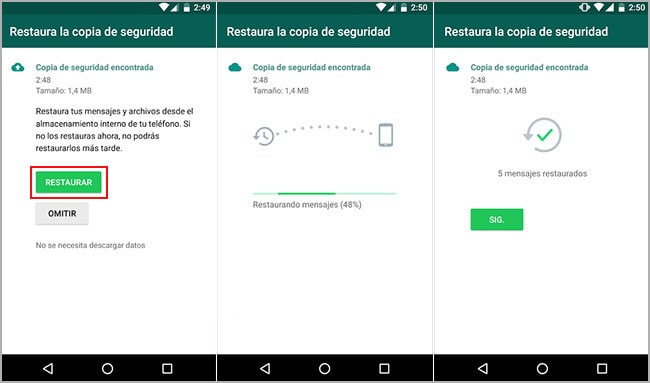
Finalmente, tiene los mensajes y archivos de multimedia restauradas y puede ver conversaciones de WhatsApp en Google Drive.
Dónde está la copia de seguridad de WhatsApp en Google Drive
Aquí tiene los pasos detallados para ayudarle a encontrar la copia de seguridad de WhatsApp en Google Drive.
Acceda a Google Drive en https://www.google.com/ e inicie sesión con su cuenta de Google. Si está en un teléfono, active el modo escritorio desde el Menú > Versión de escritorio.
Haga clic en el icono de engranaje en la esquina superior y seleccione "Configuración".
Seleccione "Gestión de aplicaciones" y busque la carpeta de WhatsApp.
Encontrará la copia de seguridad de WhatsApp en la lista, pero no podrá leerla directamente desde Google Drive.
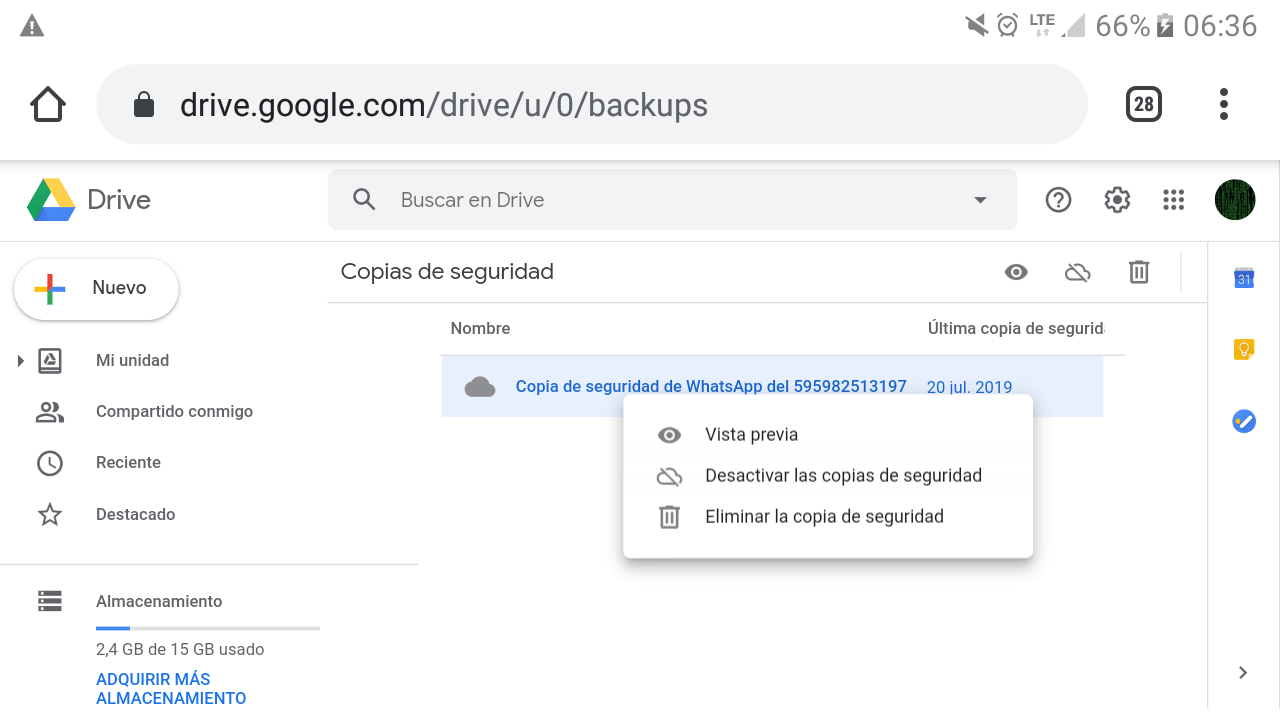
Conclusión
Eso es todo sobre cómo leer la copia de seguridad de WhatsApp de Google Drive en el móvil o en el PC. Como puede ver ahora, puede ser un reto leer la copia de seguridad de WhatsApp en Google Drive directamente, pero con herramientas como iMyFone iTransor for WhatsApp, puede facilitar su trabajo. ¡Pruébelo ahora!







